Căutarea și conectivitatea au devenit fără efortCu toate acestea, suplimentul Xobni pentru Outlook 2007. Outlook 2010 este încă în versiune beta, dar acest lucru nu l-a oprit pe Xobni să vină cu un supliment compatibil pentru acesta. Xobni este un add-in care este utilizat în principal pentru căutarea articolelor de perspectivă; e-mailuri, calendar, întâlniri, evenimente, atașamente, contacte etc. Funcția cea mai îndrăgită este însă căutarea exactă în timp real, care este mult mai robustă în comparație cu funcționalitatea implicită de căutare implicită din Outlook. Adăugând mai multe, puteți de asemenea să gestionați conturi de rețele sociale, cum ar fi Facebook, LinkedIn, Twitter, etc chiar din bara laterală.
La prima lansare vor dura câteva minutepentru a indexa toate articolele Outlook variind de la calendar, întâlniri, evenimente, atașamente, fișiere, foldere, e-mailuri și lista continuă. Are o calitate intrinsecă pentru a căuta rapid cuvântul cheie specificat și cu precizie promptă. Începeți să-l alimentați cu cuvinte cheie de căutare și veți vedea rezultatele instantaneu, în timp real.
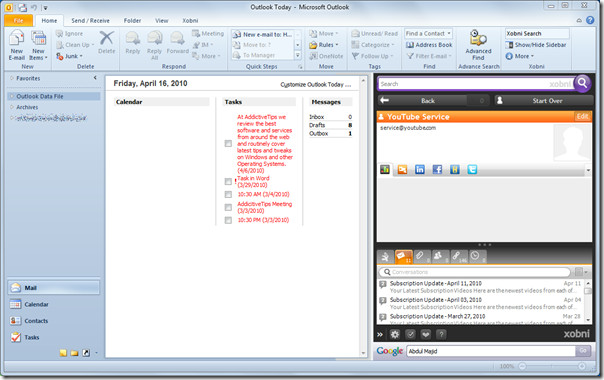
Împparte căutarea în diferite secțiuni; Oameni, mesaje, fișiere schimbate (atașamente) și numiri, sarcini și link-uri. Acesta din urmă este disponibil numai în versiunea Pro (Plus).
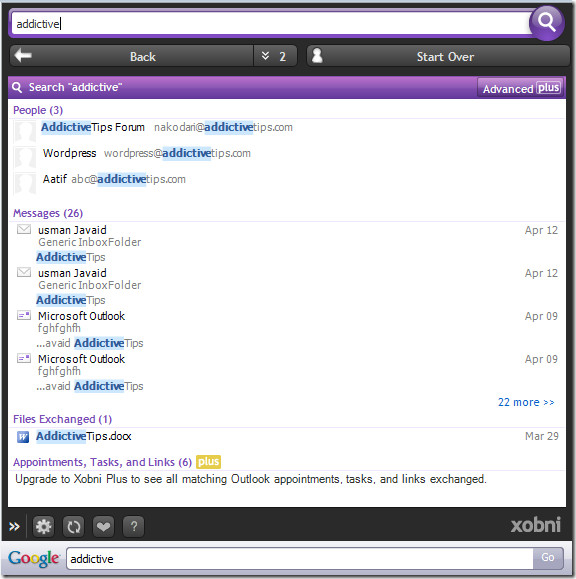
Acceptă extensii, permițând căutarea mai ușoară a documentelor, fișierelor și fișierelor atașate. Pentru de exemplu, introducerea extensiei .docx va enumera toate documentele Word 2007-2010.
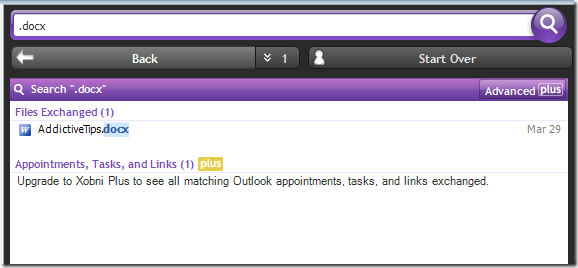
În afară de simplul instrument de căutare, acesta permite, de asemenea, utilizatorilor să fie la curent cu site-urile de rețele de socializare, cum ar fi, Twitter, Facebook, Hoover și LinkedIn.
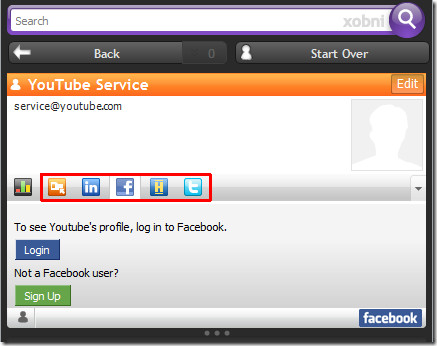
Oferă un mod excelent de a păstra fila tuturoractivități anterioare Faceți clic pe butonul Statistici pentru a vizualiza statisticile tuturor articolelor. Sub fereastra statisticilor, navigați prin diferite file; Rezumat, conversații, fișiere schimbate, rețea YouTube, linkuri și întâlniri, făcând clic pe butoanele respective. O altă caracteristică proeminentă este că puteți efectua o căutare web din panoul de căutare Google din partea de jos.
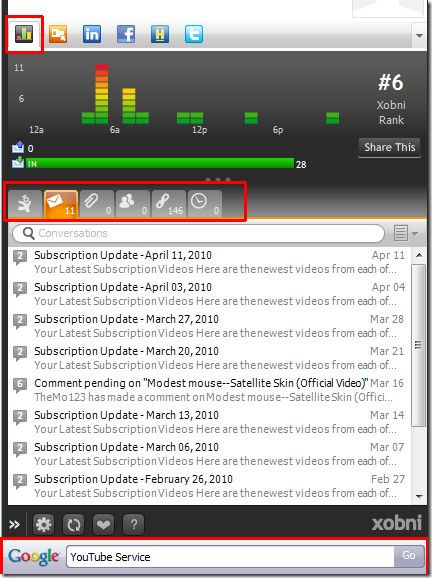
Pentru configurarea mai multor opțiuni, accesați fila Acasă și din Mai multe clic pe Opțiuni.
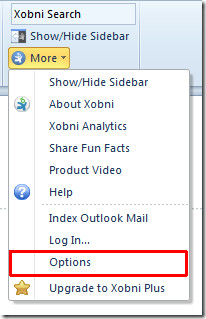
În fila General, veți vedea mai multe opțiuni pentru configurarea setărilor generice. De aici puteți controla pornirea Xobni fie cu Outlook, fie cu pornire manuală. Sub Panouri de profil Puteți schimba diferite opțiuni de interfață; Folosiți Tabbed Interface, afișați Rețea, Afișați fișierele schimbate etc.
Acum treceți la Fila Integrare, unde puteți activa căutarea prin e-mail yahoo făcând clic pe Permite buton. În secțiunea Extensii, puteți activa / dezactiva și rearanja extensiile integrate; Facebook, legat etc. Din Alte setari puteți configura opțiunile IDE în avans pentru Conturi Skype, bara Căutare Google etc
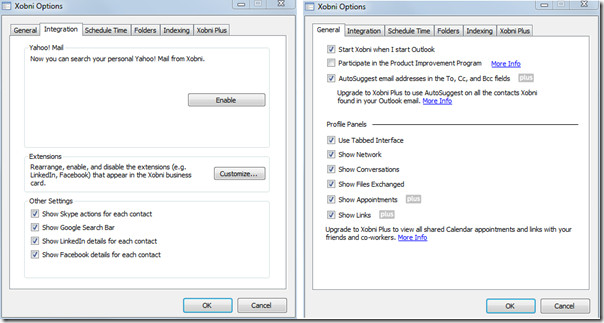
Schimba cu Programul de timp pentru a personaliza diferite opțiuni de planificare. Aici puteți selecta zile pentru programare, programarea ședințelor și evenimentelor și modificarea formatului timpului.
În fila Indexare, puteți seta zi / oră pentru programarea indexării și puteți modifica setările de performanță a indexării în funcție de configurația sistemului.
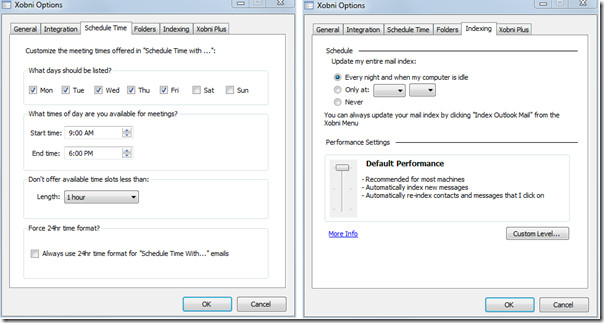
Funcționează pe Windows XP, Windows Vista și Windows 7. Am testat suplimentul pe Outlook 2010 care rulează pe sistemul Windows 7 pe 32 de biți.
Descărcați Xobni













Comentarii